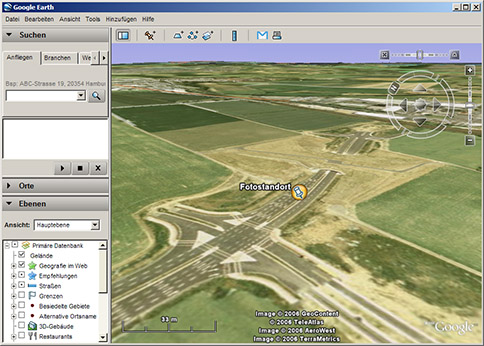Das ist der W126 ohne Zweifel! Da ich oft auf die vielen Fotos des Nautikblauen angesprochen wurde (hier zu finden im „Album”), und hin und wieder nach den Tricks für den speziellen Look mancher Aufnahme gefragt werde, habe ich kurzerhand diese kleine Abhandlung hier verfaßt. Ich bezweifle allerdings, daß sie sonderlich hilfreich ist, da man den wesentlichen Punkt Bildbearbeitung in diesem Kontext nur sehr oberflächlich behandeln kann. Und noch etwas vorweg: ich bin selbst Amateur und „Autodidakt im ersten Lehrjahr“. Entsprechend wenig haben die hier aufgestellten Arbeitschritte und Behauptungen Anspruch auf professionelle Substanz. Einige Grundsätze haben sich aber für mich bislang bewährt und helfen vielleicht auch anderen, bessere Ideen und nützliche Tips für eigene Fotoarbeiten zu erhalten.
|
Licht, Standort und Perspektive Weder strahlender Sonnenschein noch eine Verschiffung nach Mauritius sind für eine angemessene Inszenierung unsrer Nobelkarossen nötig, zumindest nicht wenn es um gute Fotos geht. Sogar ganz im Gegenteil, wenn man keine digitale Spiegelreflexkamera und entsprechende Nachbearbeitungsmöglichkeiten hat. Sonnenreflexe verwirren die Belichtungsautomatik kompakter Kameras und führen oft zu unerwünscht harten Kontrasten, in denen manches Detail „absäuft“. Und da sich im frisch gewachsten Nobelbenz einfach alles ringsum so hübsch spiegelt, sollte die Umgebung auch eher schlichter Natur sein. Wir wollen schließlich, daß saubere Reflexionsverläufe die schönen Formen erst so richtig hervorheben. Und nicht, daß Blattwerk als Spiegelung wie ein Tarnnetz wirkt, das die Karosserie optisch zerstückelt. |
 Akzeptabler Schnappschuß, aber: wilde Reflexionen von Blattwerk oder Wolken zerstückeln optisch die Karosserieform |
Beste Voraussetzungen sind demnach ein weiches, indirektes Licht, viel Platz um das Fahrzeug herum und eine lange Brennweite. Eine unscheinbare Wand ist nicht schlimm, solange sie als homogene Fläche erscheint. Im Klartext kann also die beste Location bereits der Supermarktparkplatz an einem dunstigen Sonntagmorgen sein, das leere Parkhausdach in der abendlichen City oder auch eine stillgelegte Landstraße bei bedecktem Himmel. Durch das gedämpfte Tageslicht kommen so auch bei Tag noch xenonfreie Scheinwerfer als gleißende Erscheinung mit aufs Bild. |
|
Wenn aber nun am einzig freien Tag skandalöserweise schönes Wetter sein sollte, ist auch das kein Beinbruch. Die Zeit unmittelbar vor Sonnenaufgang oder kurz nach Sonnenuntergang, die sogenannten „Blue Hours“, sind eine gute Alternative. Solange nur der Himmel eine ruhige und annähernd gleichmäßig helle Farbfläche abgibt, taugt er als kostenloses Fotostudio am allerbesten. Sind die äußeren Bedingungen erfüllt, sollte man sich nicht selbst den Spaß noch verderben, indem man „eben mal schnell um die Karre rumläuft und dabei ein paarmal auslöst“. Genau so nämlich sehen die Fotos hinterher auch aus. Viel größere Wirkung erzielen indes Aufnahmen, die eben NICHT aus Augenhöhe gemacht wurden, sondern zum Beispiel vom Boden, von „Türgriffhöhe“ aus oder ruhig auch mal von einer Leiter oder Anhöhe herunter. |
 |
Ausrüstung Bei der Objektivwahl sind die Extreme besonders interessant. Weitwinkel oder speziell der Telebereich helfen sehr, das originelle Foto vom Schnappschuß zu unterscheiden. Je länger die Brennweite und je größer dabei die Blendenöffnung, desto geringer die Tiefenschärfe im Bild. Entsprechend klarer hebt sich das Motiv von seiner Umgebung ab, was besonders für Detailaufnahmen interessant ist. Photoshop kann zwar auch viel, aber wenn das Objektiv schon selbst gut weichzeichnet, dann werden auch die Reflexionen diffuser und die Karosserie „glatter“. Tricksen wäre bei solchen Details schon deutlich schwieriger, wenn das Ganze nach der Bearbeitung noch glaubwürdig aussehen soll. |
 |
Die lange Brennweite hat aber noch einen weiteren Nutzen: unsre großen Schiffe kommen einfach majestätischer heraus, die Linienführung wird authentischer dargestellt. Wie bei einer Isometrie werden die Proportionen besser wahrnehmbar, denn was als parallele Linie einst entworfen wurde, wird fast genau so auch wieder abgebildet. Allerdings fallen kleinere Unebenheiten in der Karosserie wieder stärker ins Gewicht, doch das dengeln wir nötigenfalls in Photoshop wieder zurecht. Wer verständlicherweise lieber mehr Geld in den Benz und weniger ins Fotogeraffel stecken möchte, wird mit einer digitalen Kompaktkamera sprichwörtlich besser fahren als mit der teuren Spiegelreflex und einem noch weitaus teureren Tele. Die sogenannten „Superzooms“ der Kompaktklasse sind dafür ideal. |
Meine persönliche Empfehlung: handliche Kameras wie die Canon PowerShot S3 IS, denn nur optischer Zoom zählt (Digitalzoom entspricht lediglich einer Ausschnittvergrößerung des Fotos). Hier bietet die kleine Powershot mit ihrem optischen Zwölfzylinder das Äquivalent eines 427mm-Teleobjektivs, mehr als ausreichend für unsre Zwecke. Und ein brauchbarer Camcorder ist sie darüber hinaus auch… |
Besitzer einer digitalen Spiegelreflex haben Gimmicks dieser Art zwar nicht, dafür aber den nicht zu unterschätzenden Vorteil, die Bilder im RAW-Format verlustfrei aufnehmen zu können und sich so noch umfangreichere Nachbearbeitungsmöglichkeiten offenzuhalten. |
Was wir schlußendlich gar nicht brauchen, ist ein Blitz. Außer es handelt sich um „entfesselten Blitz“ oder gar um eine portable Blitzanlage, so sollte man gerade bei den kompakten Fotokameras vermeiden, daß der kleine Einbaublitz automatisch mit auslöst. Einerseits macht frontales (Blitz)Licht fast jedes Foto zuverlässig „platt“, andererseits sorgt die Belichtungskorrektur der Kamera dafür, daß vom diffusen Tageslicht ringsum und den schönen Reflexionen im Lack garantiert nur noch eine trübe Suppe übrigbleibt.
|
Foto-Entwicklung Falls beim Fotografieren das RAW-Format nicht zur Verfügung steht, sollte umso mehr darauf geachtet werden, daß subjektive „Verbesserungen“ des Bildes ausgeschaltet sind. Dazu zählt bspw. eine „Nachschärfung“ des Fotos durch den Bildprozessor der Kamera oder verfälschende Farbkorrekturen bis hin zu Sepia-Filtern und dergleichen. Manipulationen an dem, was die Kamera tatsächlich „sieht“ zum Zeitpunkt der Aufnahme, schränken bloß unsere späteren Bearbeitungsmöglichkeiten ein. Sie können aber jederzeit nachträglich in der Bildbearbeitungssoftware erzeugt werden, ohne sich vorher festlegen zu müssen. |
Wer RAW zur Verfügung hat, kennt vielleicht auch schon den „RawShooter“ von Pixmantec. Der ist inzwischen kostenlos verfügbar (Direkter Download) und ermöglichst eine nützliche Vorbereitung der Bilder auf ihre Weiterverarbeitung in Adobe Photoshop (PS) oder direkt für die Entwicklung von Abzügen. |
 |
So können wir aus einer bewölkten Umgebungsstimmung wieder ein Gefühl von Sonnenschein herausholen, indem die Farbtemperatur maßvoll nach gelb-orange hin verschoben wird. Das ginge zwar auch in PS, würde aber schneller zu Artefakten wie „Color Banding“ führen. Das RAW-Bild indes verfügt über weitaus mehr Kontrast- und Farbreserven und läßt daher weitreichendere Manipulationen zu. Ist man zufrieden, exportiert man das Bild bspw. als TIFF, als das man es später weiterbearbeiten kann. Auch lohnt es oft, von einem Foto mehrere Ableitungen zu machen. |
Warum? Kaum ist der Hintergrund „sonnig“, hat der schöne Lack einen Gelbstich. Für ihn können wir nun eine weitere Version anfertigen, bei der z.B. nautikblau auch als nautikblau wahrnehmbar bleibt. Ein nachträglicher Weißabgleich verhilft zur richtigen Tönung: kurz auf eine graue oder weiße Stelle im Bild geklickt und schon sollte sich die Farbskala zugunsten der originären Lackfarbe neutralisiert haben. Ggf. fertigen wir noch Versionen in unterschiedlichen Helligkeiten an: eine „knackige“ mit ordentlich „Shadow Contrast“, und eine etwas aufgehellte Variante, damit feine Reflexionen nicht absaufen. Daraus kombiniert können wir in PS spielend das gewöhnliche Hartwachs wie Swizöl aussehen lassen. Letzten Endes darf auch der Perfektionist sich noch Gedanken darüber machen, mit welchen Einstellungen der Untergrund (Asphalt) am besten „rüberkommt”. All diese Interpretationen ein und desselben Bildes werden jeweils in eine separate Datei geschrieben und können über die Funktion „Ebenen-Maske“ in PS beliebig miteinander kombiniert werden.
|
Nachbearbeitung Als anschauliches Beispiel habe ich bewußt keine Teleobjektiv-Aufnahme gewählt, sondern dieses weitwinklige Bild. Solch eine Aufnahme schafft natürlich jede Kamera. Der 560er durfte dabei in aller Ruhe auf einem noch gesperrten Streckenabschnitt der neuen Umgehungsstraße im Norden von Bad Vilbel (Hessen) Modell stehen. Diese geht optisch ohne weiteres als Autobahn durch und bietet zudem eine fotogene Unterführung im Hintergrund — Jackpot! |
 Die Ausgangsdaten für Interessierte: Kamera: Canon EOS 5D (Digitale Spiegelreflex-Kamera mit Vollformat-Sensor) | Blende 5,6 (ja, muß einfach sein bei diesem Motiv!) | Belichtungszeit: 1/60 s | ISO 160 | 24mm Brennweite | Objektiv: Canon EF 24-105mm 1:4L IS USM | Auflösung: 4368 x 2912 (12,7 Megapixel) | Aufnahmezeitpunkt: 23.09.2006, 18:18 Uhr |
Jetzt müßte er nur noch „fahren“, wofür wir einen bewegungsunscharfen Hintergrund benötigen, damit es so aussieht, als sei das Foto bei zweihundert Sachen aus einem vorausfahrenden Kamerawagen entstanden. Der W126 bliebe dabei ja (bis auf die Felgen) gestochen scharf, während sich um ihn herum alles zu einem Fluchtpunkt hin strahlenförmig verwischt. Dafür bietet sich hervorragend der „radiale Weichzeichner“ des Bildbearbeitungsprogramms an. Idealerweise helfen uns die vorderen Farbahnmarkierungen dabei, den Fluchtpunkt für den „Zoom“-Effekt des Weichzeichners exakt zu bestimmen. Man bräuchte diese nur um eine gedachte Linie zu verlängern und der Filter erledigte danach den Rest. |
Wir laden dafür zunächst die unterschiedlichen Ausfertigungen des Fotos in PS und legen diese per Kopieren&Einfügen in ein einziges Dokument „übereinander“. Bei Einfügen werden nämlich automatisch Ebenen (Layer) für jedes Element erzeugt, die wir der Übersichtlichkeit halber noch benennen. Die in wärmeren Farbtönen entwickelte Variante soll in Kombination mit dem vielleicht etwas bläulicheren Asphalt als Hintergrund dienen. Die neutrale Abtastung hingegen, für die wir zuvor einen manuellen Weißabgleich vorgenommen haben, soll nur für das Fahrzeug selbst verwendet werden (nautikblau bleibt nautikblau). Dafür muß es allerdings vom Hintergrund freigestellt werden. |
Statt nun mit viel Geduld polygonale Masken um die freizustellenden Bildbereiche zu ziehen, läßt sich mit der Funktion „Ebenen-Maske” (Layer Mask) die gewünschte Opazität oder Transparenz einfach per Pinselstrich auftragen. So läßt sich der Wagen „malerisch“ vom Hintergrund trennen und bleibt unversehrt von Effektfiltern, die wir nur auf den Hintergrund anwenden möchten. |
 |
Detaillierter auf diese und spätere Vorgehensweisen einzugehen, würde den Rahmen dieses Beitrags sprengen und macht nicht unbedingt Sinn, da sich entsprechende Funktionsbezeichnungen rein auf Photoshop beziehen würden. Die nötigen Werkzeuge stehen jedoch in einer Vielzahl von Anwendungen gleichermaßen zur Verfügung. Daher bitte ich den geneigten Leser, sich in den entsprechenden Hilfetexten der Software seiner Wahl nötigenfalls selbst über vergleichbare Techniken kundig zu machen |
So bspw. über den zuvor erwähnten „Radialen Weichzeichner“, den wir für den Hintergrund benötigen. Letzterer muß seinerseits – nach Freistellung der Auto-Ebene zuvor – nun wiederum ein Stück weit vom Mercedes befreit werden. Mit dem sogenannten „Klon-Pinsel” und etwas Geschick erweitern wir dazu den Hintergrund soweit in die Fahrzeugsilhouette hinein, daß diese beim Weichzeichnen später nicht mehr als Geisterbild hinter dem freigestellten, nicht weichgezeichneten Original-Mercedes hervorragen kann. |
 |
Freilich: mit ein bißchen Planung und einem Stativ hätte man natürlich auch gleich beim Fotografieren ein Bild mit und eines ohne Benz machen können, um den passenden freien Hintergrund zu erhalten. Da wir diese Hirnfaulheit nun mit Fingerfleiß ohnehin wettmachen müssen, können wir aber gleich noch die autobahn-untypischen Pfeilmarkierungen entfernen. Wir „klonpinseln“ dabei immer in „Fahrtrichtung“, um den natürlichen Fluß des Asphalts nicht zu stören. Wenn man mit weichen Pinseleinstellungen und mittlerer Opazität die Versatzstücke dabei noch aus verschiedenen Regionen des Bildes klaut und ineinander mischt, vermeidet man sichtbare Wiederholungsmuster, die den Trick sonst verraten würden. Störende Klekse und Verunreinigungen der Fahrbahn können wir dabei gleich auch noch „überklonen“. |
Alsdann kann endlich der Radiale Weichzeichner in Aktion treten. Für mehr Realismus kann man die Effektstärke variieren, indem man das Bild in unterschiedliche Auswahlbereiche unterteilt: größter Wisch-Effekt in unmittelbarer Nähe der Kamera, weniger bzw. gar keiner weiter hinten. |
 |
Jetzt sind die Felgen dran. Auch die werden radial weichgezeichnet, aber nicht per „Zoom-Modus“, sondern per „Spin“-Einstellung, also einem Dreh-Effekt. Da sich dieser leider nicht gut auf ovale Formen anwenden läßt, die Felgen in der Bildperspektive jedoch oval erscheinen, müssen wir diese erst in eine Kreisform entzerren. Dazu markiert man jeweils eines der Räder per Rechteckauswahl (dabei auf gleichmäßigen Abstand der Auswahlmaske zum Rad achten), kopiert es in ein neues Dokument, stellt dessen Größe auf ein quadratisches Format (das Bild wird dabei verzerrt) und das Rad müßte nun halbwegs kreisförmig geworden sein. Per Radialem Weichzeichner gewinnt die Felge schnell an Geschwindigkeit. Nun das Dokument noch in sein ursprüngliches Höhen-Breiten-Verhältnis rückführen, das Ergebnis ins Originalbild kopieren und das bearbeitete Rad an seine ursprüngliche Stelle setzen. Auch hier läßt sich per Ebenen-Maske ein weicher Übergang zum Hintergrund schaffen. |
Beim Reifenprofil wird es etwas arbeitsreicher. Die quer zur Abrollrichtung verlaufenden Rillen müssen mühsam weggepinselt werden. Dann aber sollte sich der Geschwindigkeitseindruck endgültig und glaubwürdig eingestellt haben! Soviel zur Pflicht. |
Da die Ebenenstruktur nach wie vor intakt geblieben ist, läßt diese auch noch ein wenig Feinarbeit zu. So habe ich zusätzliche Schattierungen auf Farbahn und Böschung gemalt, um die Flächen ein wenig aufzubrechen. Ein grafischer Gesamteindruck entsteht. Dem Wagen selbst habe ich ebenfalls noch ein kleines Detail spendiert, das er eigentlich – so es mein Budget dann zuläßt – erst nächstes Jahr erhalten wird: schwarze Zalzar-Vorhänge im Fond. |
 |
Ganz zum Schluß kommt noch ein wenig mehr Dynamik ins Bild. Allein dadurch, daß es um ca. 5° im Uhrzeigersinn geneigt wurde. So müssen wir zwar die Ränder im Gegenzug ein wenig beschneiden, um keine „Fotoecken” zu sehen, aber insgesamt hat das Motiv sehr an Gleichgewicht und „Schnelligkeit" gewonnen, oder?
|
Tipp: Jedem Digitalfoto-Enthusiasten kann ich wärmstens Picasa von Google empfehlen. Das ist kostenlose Software, die extrem einfach zu bedienen ist, und ein wahrer Segen bei der Flut an Fotos, die man zwangsläufig erzeugt durch die digitale Knipserei. Kaum installiert, organisiert Picasa zunächst sämtliche auf dem Computer befindlichen Bilder so, daß man zukünftig einfach und schnell Zugriff darauf hat, sie ausdrucken oder in Diashows anschauen kann usw. usf. Picasa unterstützt auch das RAW-Format vieler digitaler Spiegelreflex-Kameras!
Google Earth und Picasa sind natürlich kostenlos und können beide über diesen Button heruntergeladen werden:
Und wer nach der Installation gleich wissen will, wo denn auf dem Globus der tolle Fotostandort war, den ich für obige Aufnahmen verwendet habe: hier ist ein "Placemark", den man nur anklicken muß, und schon „fliegt” Google Earth automatisch zum entsprechenden Kartenbereich. Viel Spaß! :-) |